Este tutorial cubre las categorías prevalentes de código malicioso dirigido a la MacbookAir e incluye simples pasos para remover el malware de estas laptops.
Actualización:
El malware de Mac ya no es un fenómeno marginal. Las buenas noticias son, que hasta ahora están en un estado primitivo en comparación con los virus de Windows. Las malas noticias, sin embargo, son que el ecosistema de macOS es un campo de batalla en extensión, donde los adversarios de la depp web están rápidamente mejorando la orquestación de sus campañas. Las laptops MacBook Air están en la mira de los estafadores debido a su alta popularidad con los fans de Apple, precio accesible, y por lo tanto, un gran número de estas máquinas esparcidas alrededor del mundo. Mirando los riesgos de seguridad de hoy en día estos dispositivos están susceptibles, la gente familiar con la evolución del malware de Windows puede recordar el reinado del antispyware deshonesto a finales de los 2000. De hecho, las aplicaciones de optimización y de seguridad falsas se están preparando para aumentar en el entorno de Mabook Air.
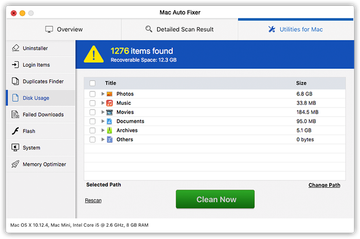
Uno de los ejemplos recientes de scareware es el programa llamado Mac Auto Fixer (vea la captura de pantalla de arriba). Este es un segmento de un linaje de utilidades falsas, incluyendo a los infames Advanced Mac Cleaner y Mac Tonic. El culpable típicamente infiltra la MacBook Air por medio del truco de instalación de múltiples componentes. Esto significa que quedas infectado mientras instalas alguna aplicación que va subrepticiamente incluida con uno o varios programas extra, a menudo potencialmente no deseados. Este tipo de lógica de configuración de software es uno de los favoritos de los desarrolladores de virus, por lo que es mejor que en el cliente de instalación no optes por la opción de por efecto y selecciona la ruta personalizada en vez de la anterior– de esta manera, tú al menos podrás ver que más está en conjunto con la solución de elección.
Cuando está corriendo dentro de una MacBook Air, una AV o una herramienta de limpieza falsas pretende verificar el sistema por problemas y devuelve resultados con docenas o incluso cientos de ellos. Esta es una táctica dirigida para presionar a la víctima a remover los problemas supuestamente detectados, el cual presupone el pago de la versión con “licencia” del impostor. Desafortunadamente, esta categoría de software dañino está en un dramático incremento en estos días, así que será mejor que estés alerta.
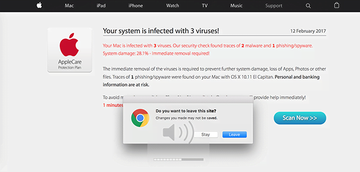
Otro grupo mayor de malware yendo tras las máquinas MacBook Air son los secuestradores de navegador. Como el nombre sugiere, su objetivo es tomar el control de Safari, y los navegadores web instalados por el usuario para que una página de inicio predeterminada sea visitada de manera aleatoria o durante ciertas acciones en la rutina de la víctima. Por ejemplo, el sitio de engaño puede aparecer cuando sea que abras el navegador, al activar una nueva pestaña en este o al realizar una búsqueda web. Técnicamente, la infección reemplaza las preferencias de navegación de internet, como la página de inicio, una nueva pestaña y la búsqueda, con una URL especifica que esta predeterminada para mostrar algo de información manipulativa. Uno de los peores secuestradores de este tipo es el que desvía el tráfico a una página diciendo, “¡Tu sistema está infectado con 3 virus!”. Este intenta engañarte a pensar que tu laptop está afectada con malware y a presionar el botón “Scan Now (Escanear Ahora)” que lleva a otra carga peligrosa.
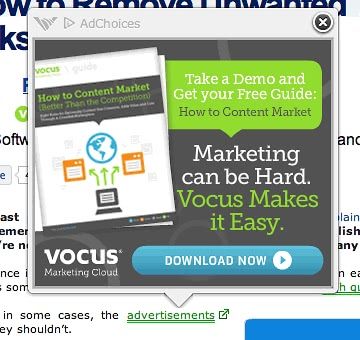
Hay un espectro más de amenazas para el navegador Mac que se reduce a incrustar anuncios molestos en páginas web. Este se conoce como adware. Estos malvados no son tan severos a lo que respecta al impacto de todo el sistema, pero la irritación que estos causan tiende a ser gigantesca. Los virus enriquecidos en anuncios inundan casi todas las paginas que abres en un MacBook Air contaminado con numerosas ventanas emergentes, pop-unders, cupones, regalos, elementos de comparación de compras, banners y enlaces de texto. Para el colmo, estos más o menos envuelven los sitios web visitados con una capa invisible virtual, la cual cuando es presionada con el ratón, invoca scripts que activan sitios web intersticiales de página completa. Esto lleva a la abertura de múltiples ventanas de navegador detrás de tu espalda, que a su vez consumen recursos del CPU, que podrías necesitar para otras tareas benignas. Similares a los secuestradores de navegador, los virus de anuncios usualmente se deslizan en los Macs a través de instalaciones de freewares con trampas.
El Ransomware, en el sentido clásico, no es un gran problema en el mundo de macOS hasta ahora, sin embargo, este existe y parece estar sometido a ajustes y mejoras. Los llamados virus FBI o policiales no son realmente trojanos ransom, por que su efecto adverso está aislado a los navegadores web y la reparación es tan sencilla como resetear el navegador. Un ejemplo mucho más dañino es el virus KeRanger ue emergió en Marzo de 2017, el cual de hecho encripta ficheros personales en una MacBook Air infectada con un cifrado asimétrico y suelta una nota de rescate demandando Bitcoins para obtener la llave de descifrado del RSA. Sin embargo, los malware como este nunca tuvieron una distribución masiva y su código era típicamente crudo y con errores, los virus de chantaje que van tras las computadoras Mac están más allá de la prueba de concepto hoy en día.
No importa qué tipo de malware pueda estar causando que su MacBook Air actué, usted debería seguir el tutorial “one-size-fits-all (de talla única para todos)” debajo para deshacerse y enmendar cualquier configuración de sistema que haya sido desvirtuada por el intruso.
Eliminación de malware de MacBook Air (modo manual)
Este método es aplicable si se conoce el nombre de la infección, por ejemplo, en caso de que sea una herramienta de optimización deshonesta o un antivirus falso que esté causando problemas. Los pasos enumerados a continuación lo guiarán a través del proceso de eliminación. Asegúrese de seguir las instrucciones en el orden especificado.
1. Abra el folder de Utilidades, como se muestra a continuación
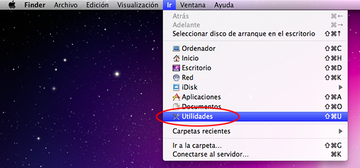
2. Localice el Monitor de Actividad en la pantalla y dele doble clic
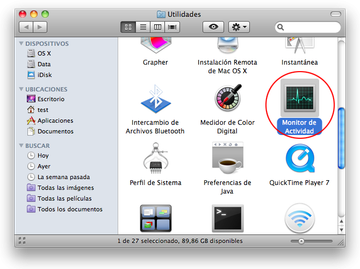
3. Bajo el Monitor de Actividades, encuentre la entada para la aplicación problemática, selecciónela y de clic en Muestrear Proceso
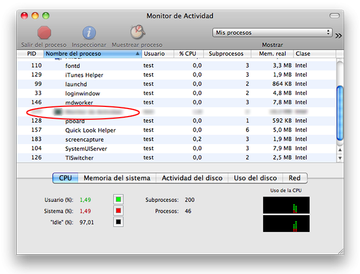
4. Aparecerá un dialogo, preguntándole si está seguro de parar el ejecutable de Mac Auto Fixer. Seleccione la opción de Cerrar Forzosamente
5. De clic en el botón de Ir de nuevo, pero ahora seleccione Aplicaciones
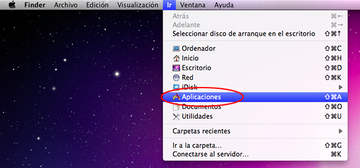
6. Encuentra la entrada maliciosa en la interfaz, de clic derecho y seleccione Trasladar a la Papelera. Si se requiere una contraseña de usuario, adelante e ingrésela
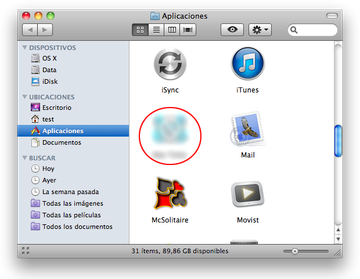
7. Ahora vaya al Menú de Apple y seleccione la opción de Preferencias del Sistema
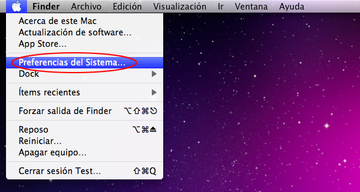
8. Seleccione Cuentas y de clic en el botón de Arranque. El sistema le mostrará una lista con una serie de programas que se abrirán al prender la Mac. Ubique el objeto de malware allí y haga clic en el botón “-“
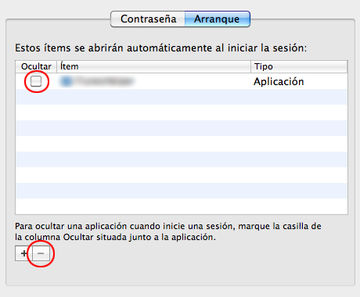
Eliminar MacBook Air malware en el navegador web en Mac
Antes que nada, la configuración del navegador web controlada por el virus MacBook Air malware debe restablecerse a sus valores predeterminados. Aunque esto eliminará la mayoría de tus personalizaciones, el historial de navegación web y todos los datos temporales almacenados por los sitios web, la intromisión maliciosa también debe terminarse. La descripción general de los pasos para completar este procedimiento es la siguiente:
- Eliminar el virus de MacBook Air malware de Safari
Abre el navegador e ingresa al menú de Safari. Selecciona Preferencias en la lista desplegable.
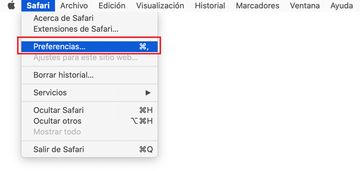
Cuando aparezca la pantalla de Preferencias, haz clic en la pestaña Avanzado y activa la opción "Mostrar el menú Desarrollo en la barra de menús".

Ahora que la entrada de Desarrollo se ha agregado al menú Safari, expándela y haz clic en Vaciar memorias caché.
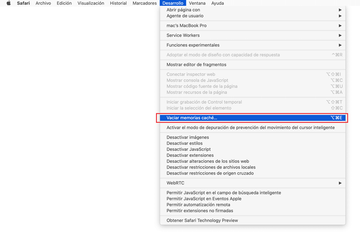
Ahora selecciona Historial en el menú de Safari y haz clic en Borrar historial en la lista desplegable.
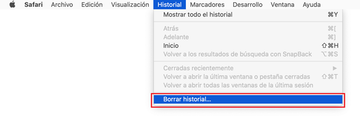
Safari mostrará en pantalla un cuadro de diálogo que te pedirá que especifiques el período de tiempo al que se aplicará esta acción. Selecciona todo el historial para garantizar un efecto máximo. Haz clic en el botón Borrar historial para confirmar y salir.
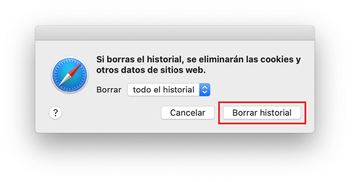
Regresa a las Preferencias de Safari y presiona la pestaña Privacidad en la parte superior. Encuentra la opción que dice Gestionar datos de sitios web y haz clic en ella.
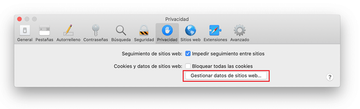
El navegador mostrará una pantalla de seguimiento que enlista los sitios web que han almacenado datos sobre tus actividades en Internet. Este cuadro de diálogo incluye una breve descripción de lo que hace la eliminación: es posible que se cierre la sesión de algunos servicios y encuentres otros cambios en el comportamiento del sitio web después del procedimiento. Si estás de acuerdo con eso, continúa y haz clic en el botón Eliminar todo.

Reiniciar Safari.
- Eliminar MacBook Air malware de Google Chrome
Abre Chrome, haz clic en el icono de Personalizar y controlar Google Chrome (⁝) en la parte superior derecha de la ventana, y selecciona Configuración en el menú desplegable.
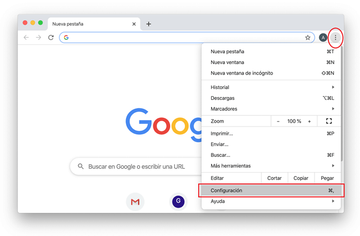
Cuando estés en el panel de Configuración, selecciona Configuración avanzada.
Desplázate hacia abajo hasta la sección de Restablecer configuración.
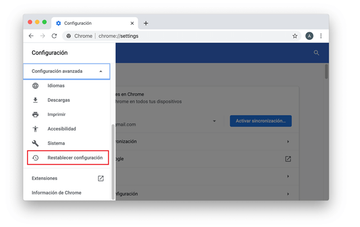
Confirma el restablecimiento de Chrome en el cuadro de diálogo que aparecerá. Cuando se complete el procedimiento, reinicia el navegador y verifica si hay actividad de malware.
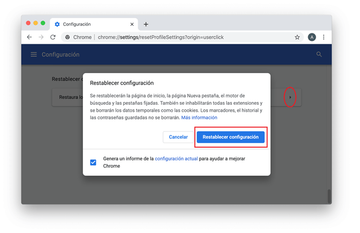
- Eliminar el virus MacBook Air malware de Mozilla Firefox
Abre Firefox e ingresa a Ayuda - Información para solucionar problemas (o escribe about:support en la barra URL y presiona Enter).
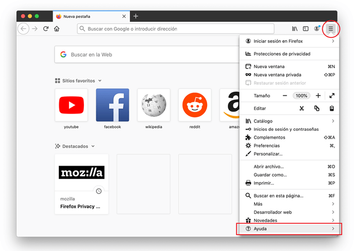
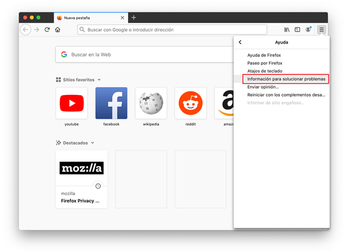
Cuando estés en la pantalla Información para solucionar problemas, haz clic en el botón Restablecer Firefox.
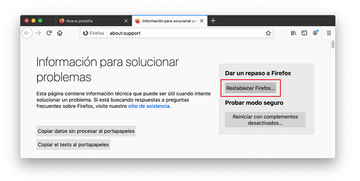
Confirma los cambios y reinicia Firefox.
Eliminación automática de malware de MacBook Air
La aplicación de mantenimiento y seguridad de Mac llamada Combo Cleaner es una herramienta integral para detectar y eliminar el virus MacBook Air malware. Esta técnica tiene beneficios importantes sobre la limpieza manual, ya que la utilidad obtiene actualizaciones cada hora y puede detectar con precisión incluso las infecciones más recientes del sistema Mac.
Además, la solución automática encontrará los archivos nucleares del malware en la estructura del sistema, lo que de otro modo podría ser muy difícil de localizar. Este es un tutorial para solucionar el problema de MacBook Air malware con Combo Cleaner:
Descargar el instalador de Combo Cleaner. Cuando termine de descargarse, haz doble clic en el archivo combocleaner.dmg y sigue las instrucciones para instalar la herramienta en tu Mac.
Al descargar cualquier aplicación recomendada en este sitio web, aceptas nuestros Términos y Condiciones nuestra Política de Privacidad. El escáner gratuito verifica si tu Mac está infectada. Para deshacerse del malware, necesitas comprar la versión Premium de Combo Cleaner.
Abre la aplicación desde tu Launchpad y permite que ejecute la actualización de la base de datos de malware para asegurarse de que pueda identificar las últimas amenazas.
Haga clic en el botón Start Combo Scan para verificar que tu Mac no tenga actividades maliciosas ni problemas de rendimiento.

Examina los resultados del escaneo. Si el informe dice "No hay amenazas", entonces estás en el camino correcto con la limpieza manual y puedes proceder de forma segura a limpiar el navegador web que pueda continuar actuando mal debido a los efectos posteriores del ataque de malware (consulta las instrucciones anteriores).

En caso de que Combo Cleaner haya detectado código malicioso, haz clic en el botón Eliminar Elementos Seleccionados y permite que la utilidad elimine la amenaza MacBook Air malware junto con cualquier otro virus, programas PUP (programas potencialmente no deseados) o archivos basura que no pertenecen a tu sistema Mac.

Una vez que te haya asegurado de que la aplicación maliciosa está desinstalada, la solución de problemas con respecto al navegador aún puede estar en tu lista de tareas pendientes. Si tu navegador preferido se ve afectado, recurre a la sección anterior de este tutorial para obtener de nuevo una navegación web sin problemas.
